コマンドラインを使用してインストールされているMongoDBのバージョンを確認するにはどうすればよいですか?
最初にCMDを開き、次にMongoDBのBINディレクトリにアクセスします。 CMDプロンプトを開くためのスクリーンショットは次のとおりです。
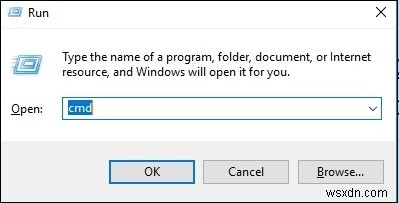
上記では、STARTを押してからRUNとENTERを入力すると、RUNダイアログが表示されます。
ここで、CMDと入力し、[OK]ボタンを押してコマンドラインを取得します。スクリーンショットは次のとおりです-
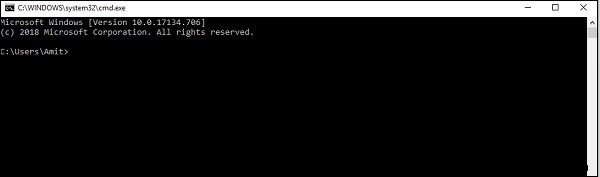
MongoDBのBINディレクトリに到達します。 BINに到達する方法は次のとおりです-
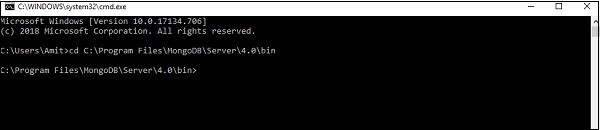
クエリmongo–versionを使用します。クエリのスクリーンショットは次のとおりです-
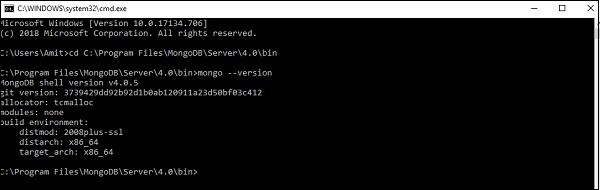
上記は、現在のMongoDBバージョンがv4.0.5であることを示しています。
-
コマンドラインからUbuntuをアップグレードする方法
UbuntuのUpdateManagerを使用すると、インストールを新しいメジャーリリースに比較的簡単にアップグレードできます。ユーティリティのグラフィカルインターフェイスは、わかりやすい手順のウィザードをガイドします。 ただし、グラフィカルユーティリティを使用できない場合があります。たとえば、サーバーではグラフィカルインターフェイスにアクセスできません。この場合、Ubuntuをアップグレードするためにコマンドラインを使用する必要があります。 ただし、これが役立つシナリオはこれだけではありません。コマンドラインインターフェイスを使用すると、通常、何が起こっているかを詳しく知ることができます
-
Windows 10 または Windows 11 で cmd を使用してアプリをアンインストールする方法
Windows でアプリをアンインストールしたいのですが、通常の GUI を使用せずにアンインストールしたいと思いませんか?問題ありません。 GUI の UI を好む人もいますが、誰もがファンというわけではありません。 システムの制御とアクセシビリティを強化したい数少ないユーザーの 1 人である場合、コマンド プロンプトは、ほとんどすべてに適したオプションです。したがって、アプリの削除も例外ではありません。以下では、Windows のコマンド プロンプトを使用してアプリをアンインストールするために従う必要がある正確な手順を順を追って説明します。それでは始めましょう。 コマンド プロンプトを使
